Para poder imprimir el balance de sumas y saldos podemos entrar desde la opción del menú Balances → Balance sumas y saldos donde se accede a la siguiente pantalla:
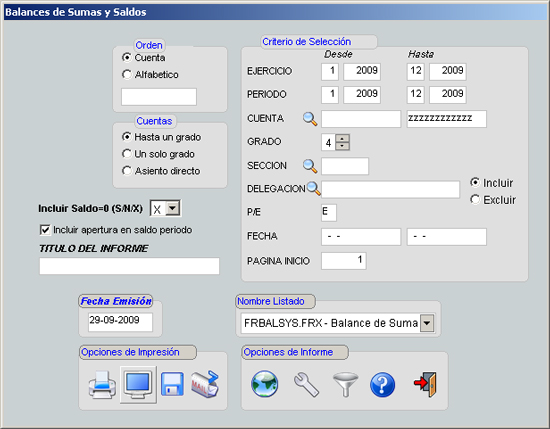
Especifica el orden que seguirán las cuentas del informe a imprimir. Por cuenta, ordenará teniendo en cuenta el numero de la cuenta de menor a mayor; y alfabético, ordenará las cuentas según la descripción.
Condiciona la relación del GRADO del Criterio de Selección con los datos que se van a imprimir.
- Hasta un grado: se mostrarán las cuentas que tengan menor y igual grado del indicado en el apartado "GRADO".
- Un solo grado: sólo las cuentas que sean del mismo grado que el especificado en el apartado "GRADO".
- Asiento directo: solo las cuentas que en el plan contable están marcados como asiento directo.
Las condiciones que tendrán los datos a sumar.
- Ejercicio: Indica el mes y el año en el que comienza y termina el ejercicio actual, con opción de modificar.
- Periodo: Indica el mes y el año en el que comienza y termina ejercicio actual, con opción de modificar.
- Cuenta: Desde que cuenta, hasta que cuenta se quiere hacer la suma.
- Grado: Grado de las cuentas a seleccionar dependiendo de la condición de Cuentas.
- Sección Las cuentas de la sección que se quiera visualizar y hacer la suma.
- Delegación: La delegación que se quiera visualizar.(Para poner distintas delegaciones las separaremos con ",")
- P / E: Tipo de divisa que tendrá la suma en Euros(E) ó en Pesetas (P).
- Incluir Saldo:
- S.- Con saldo.
- N.- Sin saldo.
- X.- Todos.
| INFORMES ESTÁNDARES | ||||||||||||||||||||||||||||||||||||||||
|
En caso de detectar descuadres en el balance, se deben seguir los siguientes pasos:
- Varios → Búsqueda de Descuadres en caso de detectar un descuadre corregirlo.
- Varios → Búsqueda de Cta. incorrectas, en caso de existir alguna cta. incorrecta ejecutar con la opción de corregir. (ver ayuda)
- Varios → Verificación integral del diario este proceso analiza todos los asientos del ejercicio a nivel general.
( ver ayuda )
- Balances → Balance de comprobación, este proceso compara los saldos que tiene el Balance con lo existente en el diario. Si se registra alguna diferencia, encontraremos la cuenta que da el descuadre.
- Balances → Revisión del Balance y Cta. Rdo ., las cuentas que aparezcan en este listado son importantes aquellas que entre paréntesis al lado de la cuenta aparezca un saldo. También aparecerá la incidencia de la cuenta (si no está incluida en la estructura del balance ó Cta. Rdo. (Balances. Modelo P. Y G. y Balances. Modelo Emisión) , si está repetida,...).
Si a pesar de todo no se soluciona optaremos por ir a Varios → Regeneración de Saldos.